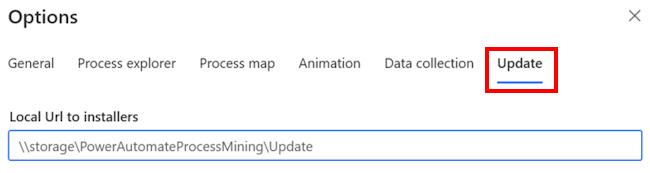Vlastní instalace Power Automate Process Mining desktopové aplikace
Je možné, že správce zakázal možnost instalace Power Automate desktopové aplikace Process Mining na pracovní stanici pomocí instalačního programu aplikace Microsoft, který se používá při standardní instalaci. V takovém případě můžete k instalaci aplikace použít soubor MSIX. Při této instalaci jsou aktualizace spravovány obvykle během procesu spouštění aplikace.
Scénáře instalace
V následující tabulce jsou uvedeny různé scénáře instalace Power Automate desktopové aplikace Process Mining pro všechny scénáře.
| Instalační program aplikace povolen | Přístup k internetu | Kroky |
|---|---|---|
| Ano | Ano | Stáhněte a nainstalujte Power Automate Process Mining desktopovou aplikaci pomocí odkazu na portál ve standardním článku o instalaci . Instalace zkontroluje automatické aktualizace a ujistí se, že automatické aktualizace fungují. |
| No | Ano | Použití vlastní instalace v části Spuštění vlastní instalace v tomto článku. |
| Ano nebo Ne | No | Balíček se nedá stáhnout z portálu. Vy a váš správce máte konkrétní úkoly: |
Spuštěné vlastní instalace
Pokud instalační program aplikací není povolen a máte přístup k internetu, postupujte takto:
- Stáhněte si soubor Sada MSIX. Aplikace automaticky kontroluje aktualizace při spuštění.
- Vyberte Otevřít soubor.
- Vyberte volbu Instalovat.
Pokud máte přístup k extranetovým místům, aplikace automaticky zkontroluje aktualizace pro standardní instalaci pomocí instalačního programu aplikací. Pokud máte omezený přístup do extranetu, což by mohlo bránit automatickým aktualizacím, postupujte podle následujících pokynů.
Nahrání poslední verze aplikace
Pokud nemáte přístup k extranetovým umístěním a nemáte přístup k instalačním souborům aktualizací, můžete aktualizační soubory ukládat do vlastního cloudu. Z tohoto umístění můžete aplikaci aktualizovat.
V tomto scénáři musí správce nahrát nejnovější verzi souboru balíčku MSIX do interního umístění a přejmenovat soubor MSIX následujícím způsobem:
PowerAutomateProcessMining_{latestVersion}.msixbundle
Získání nejnovějšího čísla verze stažené aktualizace
Stáhněte si textový soubor, který obsahuje číslo verze produktu.
Stáhněte si textový soubor msixVersion .
Vyberte Otevřít soubor.
Zkopírujte poslední číslo verze ze souboru do
PowerAutomateProcessMining_{latestVersion}.msixbundle.Pokud je například číslo poslední verze 6.1.2401.1234, název souboru MSIX je
PowerAutomateProcessMining_6.1.2401.1234.msixbundle.
Nastavení vlastního umístění pro aktualizace
Po instalaci Process Mining desktopové aplikace s balíčkem MSIX systém vyhledá nastavení, kde se aktualizace nachází. Toto nastavení musíte identifikovat jako interní umístění, kde jsou uložené soubory MSIX pro aktualizaci.
- Ve skupině nabídky Nastavení vyberte Možnosti.
- Na obrazovce Options (Možnosti ) vyberte Update (Aktualizovat).
- Do pole Místní adresa URL instalačních programů zadejte interní umístění, kde jsou uložené soubory MSIX pro aktualizaci.